概述
别名绑定可以使您在一个域名里管理记录完全相同的多个域名,免除您对多域名相同记录的重复操作。
操作场景
当 dnspod.com 和 dnspod.net 需要完全相同的解析记录,如果分别在两个域名内添加、修改记录会很麻烦。这时,可以使用别名绑定功能,将 dnspod.net 绑定到 dnspod.com 上,2 个不同的域名就有了相同的记录,如果需要做更改,只需要在独立域名 dnspod.com 中修改一次即可。
操作指南
1. 登录 云解析 DNS 控制台,在我的解析页面,单击您需要设置别名绑定的域名。如下图所示:

2. 选择解析设置页签,单击域名别名,如下图所示:
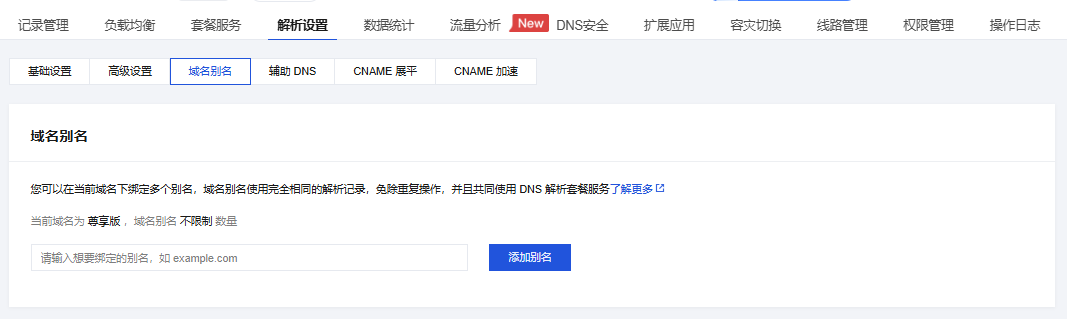
3. 在域名别名窗口中,输入您想要绑定的别名域名。并单击添加别名,即可完成别名绑定设置。
说明:
出现“此域名已被添加,无法再次绑定”的提示。是因为你绑定的域名已经存在,请先删除此域名,再绑定即可。
出现“此域名已被其他用户添加,您不是此域名的合法拥有者.如果您确认您拥有此域名,请进行域名取回。”的提示。
是因为这个域名已经被别的用户添加,若您是此域名的合法拥有者,请域名取回,再删掉取回的域名,然后进行绑定。
免费版套餐无别名绑定额度,请 升级解析套餐 后再进行绑定。
4. 若域名别名的域名状态提示“未使用云解析 DNS 地址”,则需要修改别名的 DNS 服务器地址:
1. 鼠标移动到未使用云解析 DNS 地址上,在弹出的窗口中,单击查看详情,如下图所示:
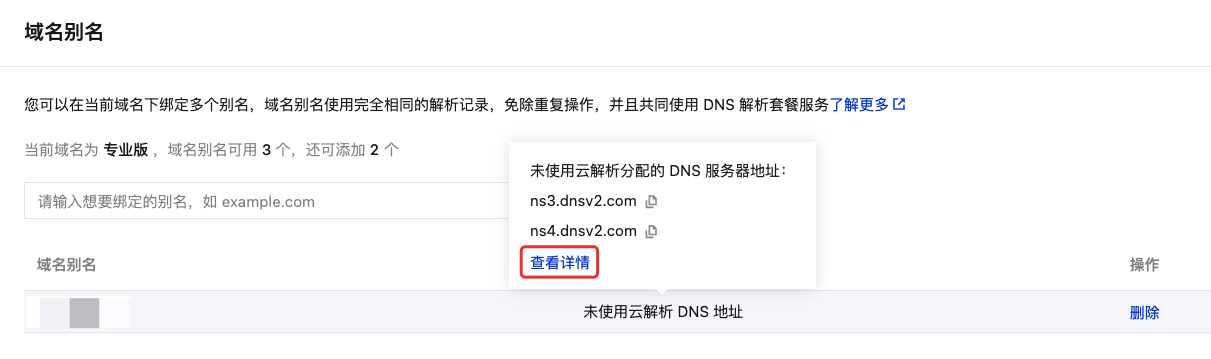
2. 修改别名 DNS 服务器地址:
如果当前需要设置别名绑定的域名和别名位于同一个腾讯云账号下,则在弹出的界面中点击一键修改,完成 DNS 服务器地址修改。
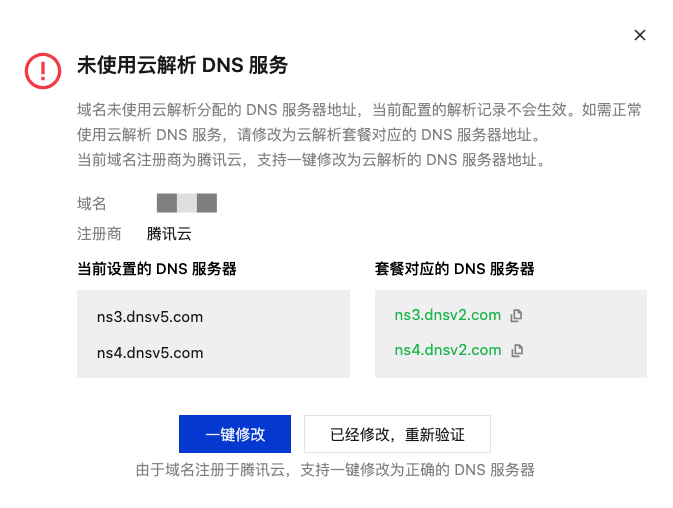
如果当前需要设置别名绑定的域名和别名位于不同腾讯云账号下,则在弹出的界面中点击如何在腾讯云完成设置,完成 DNS 服务器地址修改。
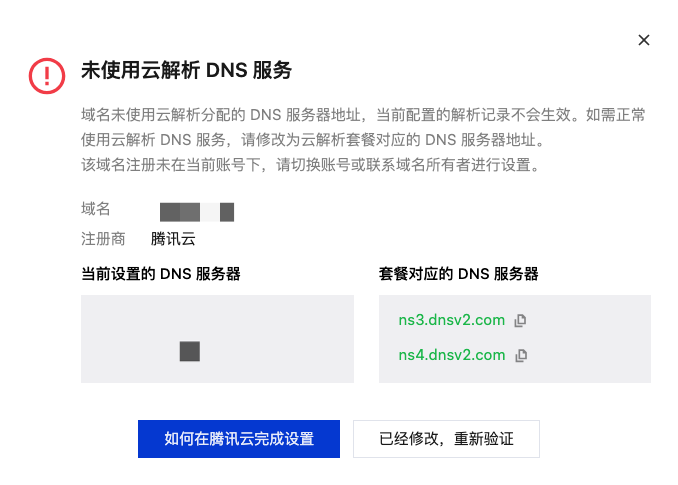
说明:
修改 DNS 地址的具体生效时间取决于域名注册局,您可关闭弹窗或单击已经修改,重新验证。
1. 鼠标移动到未使用云解析 DNS 地址上,在弹出的窗口中,单击查看详情,如下图所示:
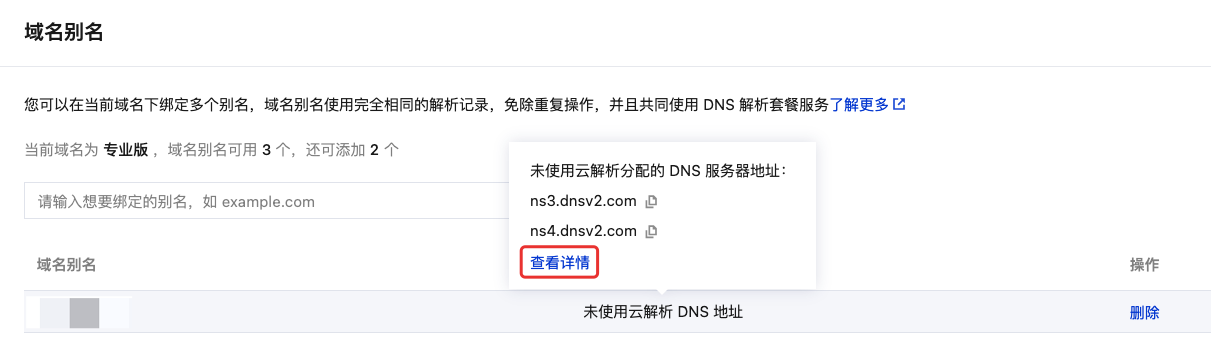
2. 在弹出的界面中,查看域名别名的注册商信息和套餐对应的 DNS 服务器地址。
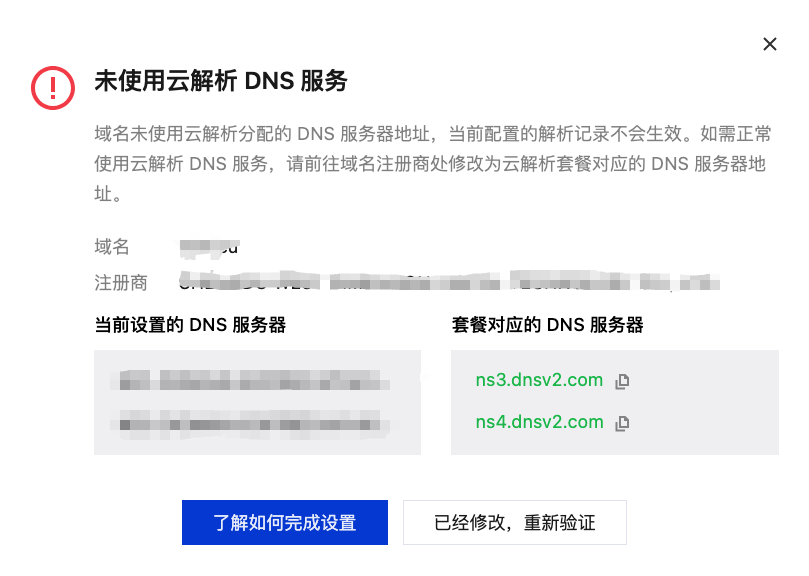
3. 复制对应的 DNS 服务器地址,参考 域名如何配置为 DNSPod 的 DNS 服务器 指引文档,在域名别名的注册商处将域名别名的DNS 服务器修改为对应的 DNS 服务器地址。
说明:
修改 DNS 地址的具体生效时间取决于域名注册局,您可关闭弹窗或单击已经修改,重新验证。